Referencias a objetos
| Barra de herramientas | Menú |
|---|---|
|
|
Herramientas Referencias a objetos > Las versiones de menú activan las referencias a objetos solo para una designación. |
Las referencias a objetos restringen el marcador a una posición exacta de un objeto como, por ejemplo, el final de una línea o el centro de un círculo.
-
Cuando Rhino solicita que especifique un punto, puede restringir el marcador a partes específicas de objetos existentes activando los modos de referencias a objetos.
-
Cuando una referencia a objetos está activada, el movimiento del cursor cerca de un punto determinado de un objeto hará que el marcador salte a ese punto.
-
Las referencias a objetos pueden ser repetitivas o pueden activarse para una sola designación en el objeto.
-
Las referencias a objetos permanentes múltiples se pueden activar en el control de RefObj.
-
Todas las referencias a objetos funcionan de manera similar, pero quedan restringidas a partes diferentes de la geometría existente.
Por ejemplo, la referencia a objetos Fin halla el punto final de una curva. Cuando está activada, la referencia a objetos "final" restringe el marcador al punto final de la curva más cercana al cursor.
Referencias a objetos múltiples
Puede haber más de una referencia a objetos activada al mismo tiempo. Cuando se pasa el cursor por encima de un objeto, aparece la referencia a objetos correspondiente.
Referencia a objetos permanente
Utilice las referencias a objetos permanentes para mantener una referencia mientras escoge varios puntos sin tener que volver a activar la referencia a objetos. Sólo pueden ser permanentes las referencias a objetos Cen, Fin, Int, Nodo, Med, Cerca, Perp, Punto, Cuad, Tan y Vértice.
Es posible definir el Radio de forzado de las referencias a objetos. El radio de forzado establece la distancia que debe moverse el cursor hasta el punto antes de que el marcador salte al punto.
Para visualizar el panel de RefObj
-
En la barra de estado, haga clic en RefObj.
Cuando todas las casillas de verificación referencias a objetos están desactivadas, al hacer clic en Referencias a objetos se oculta/muestra el panel Referencias a objetos; de lo contrario, se activa la casilla de verificación Desactivar.
-
Seleccione o deseleccione las casillas de las referencias a objetos deseadas.
Para desactivar todas las referencias a objetos permanentes
-
Haga clic en Desactivar.
La desactivación de las referencias a objetos suspende su uso temporalmente.
Cuando deseleccione la casilla Desactivar, todas las referencias a objetos previamente definidas volverán a activarse.
Para activar solo una referencia a objetos
-
Haga clic con el botón derecho en una referencia a objetos.
Se activa la referencia a objetos y se desactivadan todas las referencias a objetos recientemente activadas.
-
Haga clic con el botón derecho en la misma referencia a objetos.
Se desactiva la referencia a objetos y se vuelven a activar todas las referencias a objetos previamente desactivadas.
Para activar/desactivar todas las referencias a objetos permanentes
-
Haga clic con el botón derecho en Desactivar.
Se activarán/desactivarán todas las referencias a objetos.
Para anular temporalmente las referencias a objetos
-
Pulse Alt cuando un comando solicite designar un punto.
Cuando Desactivar está activado, las referencias a objetos marcadas se activan temporalmente.
Cuando Desactivar está desactivado, las referencias a objetos marcadas se desactivan temporalmente.
Referencias a objetos de una sola designación
Las referencias a objetos de una sola designación sólo funcionan cuando Rhino solicita un punto, se activan sólo para una designación y prevaleceen sobre las referencias a objetos permanentes para esa designación. Por ejemplo, si las referencias a objetos permanentes Fin, Cerca y Punto están activadas en el panel de Referencias a objetos, y configura la referencia a objetos Med a una sola designación, las referencias a objetos Fin, Cerca y Punto no funcionarán para esa designación. Después de la selección, la referencia a objetos permanente se volverá a activar.
Para activar una referencia a objetos de una sola designación
-
Ejecute un comando que solicite designar un punto, por ejemplo Curva.
-
Pase el ratón por encima del panel RefObj.
-
Pulse la tecla Mayús y haga clic en una casilla de referencia a objetos.
Empezar a arrastrar con un objeto
Cuando una referencia a objetos esté activada, haga clic y mantenga pulsado el botón izquierdo del ratón cerca de una posición de forzado durante 0,25 segundos para activar la referencia a objetos y, a continuación, arrastre el objeto.
Para suspender las referencias a objetos en el arrastre, mantenga pulsada la Alt.
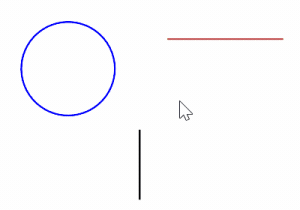
Proyectar referencias a objetos
La casilla de verificación Proyectar del control de RefObj proyecta cualquier referencia a objetos en el plano de construcción actual. Por ejemplo, en la imagen, la curva se proyecta en el plano de construcción desde posiciones con forzado en un objeto.
Véase: ProyectarRefObj
Referencias a objetos ocultas
Las referencias a objetos solo funcionan en objetos visibles de manera predeterminada. Las referencias a objetos que están tapadas por otros objetos no se pueden usar.
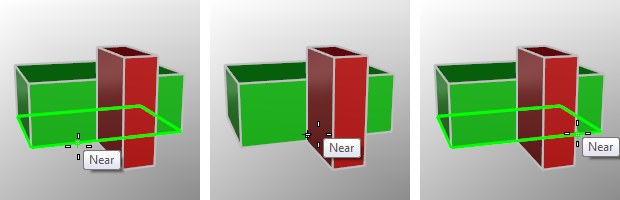
Cuando el cursor pasa por detrás del recuadro rojo, la referencia a objetos se desactiva.
-
La opción Forzado en objetos ocultos en Opciones > Ayudas de modelado cambia este comportamiento.
Referencias a objetos simples
Las referencias a objetos simples quedan restringidas a una posición en el objeto.
Pasos
- Mueva el cursor cerca del objeto de destino.
Cuando el marcador salte a la posición de forzado, haga clic en el botón izquierdo del ratón.
 NoRefObj
NoRefObj
Si un comando está activo, NoRefObj desactiva las referencias a objetos permanentes y sólo se permite una designación.
 Centro (Cen)
Centro (Cen)
Restringe el cursor al centro de:
-
Las coordenadas medias de las esquinas de una polilínea plana cerrada.
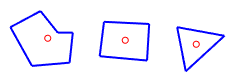
-
El punto central de un círculo, elipse o arco exacto o aproximado.
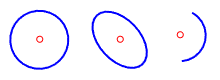
-
Una sola superficie o cara de polisuperficie con un contorno de (1) o (2). (sin agujeros)
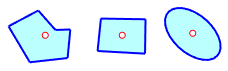
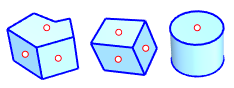
-
La caja delimitadora de un texto de anotación.

-
Las coordenadas medias de todos los puntos de control de una SubD plana.
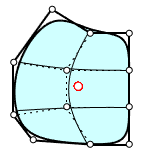
Véase: Opciones de Ayudas de modelado.
 Finalizar
Finalizar
Restrinja el cursor al final de una curva, esquinas de texto, vértices interiores de polilíneas y curvas unidas, punto de costura en curvas cerradas y las "esquinas" de superficies.
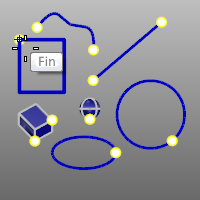
 Intersección (Int)
Intersección (Int)
Restringe el cursor a intersecciones de curvas, bordes, mallas y curvas isoparamétricas en una superficie.
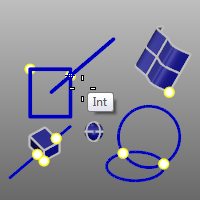
En curvas isoparamétricas, utilice primero la referencias a objetos EnSuperficie o EnPolisuperficie.
Para aplicar forzado en la estructura alámbrica de malla, debe activarse el comando ForzarEnMallas.
 Nodo
Nodo
Restringe el cursor al nodo de una curva o superficie.
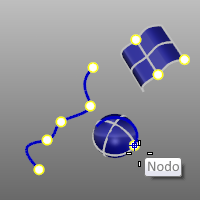
 PuntoMedio (Med)
PuntoMedio (Med)
Restringe el cursor al punto medio de una curva, borde de superficie, malla, segmento de policurva, borde de SubD o puntos inteligentes adyacentes.
También se puede forzar el cursor al punto medio de la línea/arco de cota lineal/angular.
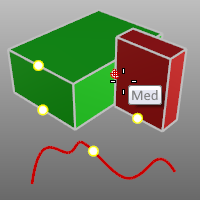
Si coloca los cuatro puntos inteligentes, A, B, C y D, solo se podrá restringir el cursor a los puntos medios entre A y B, B y C o C y D.
Para aplicar forzado en la estructura alámbrica de malla, debe activarse el comando ForzarEnMallas.
 Cerca
Cerca
Restringe el cursor a una curva, malla, borde de superficie o borde de SubD en la posición del cursor.
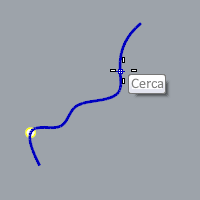
Para aplicar forzado en la estructura alámbrica de malla, debe activarse el comando ForzarEnMallas.
 Perpendicular (Perp)
Perpendicular (Perp)
Fuerza el cursor a un punto perpendicular a una curva, malla o borde de superficie.
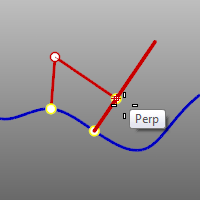
La referencia a objetos Perpendicular no es eficaz el primer punto de un comando.
Para aplicar forzado en la estructura alámbrica de malla, debe activarse el comando ForzarEnMallas.
 Punto
Punto
Restringe el cursor a un punto, punto de extrusión, punto de control, punto de edición, bloque o punto de inserción de texto.
También restringe el cursor a centros y esquinas de luces rectangulares y puntos de inserción de bloque aunque no se muestren los puntos de control.
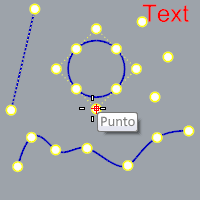
 Cuadrante (Quad)
Cuadrante (Quad)
Fuerza el cursor al punto de una curva que esté en punto X o Y máximo relativo al plano de construcción actual.
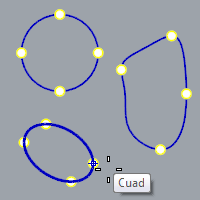
Nota
- Los puntos cuadrantes de círculos y arcos están en los extremos en cada dirección de eje del plano de construcción.
- Las Elipses tienen puntos cuadrantes en los finales de los ejes de la elipse si la elipse es oblicua, además de los de los extremos del plano de construcción.
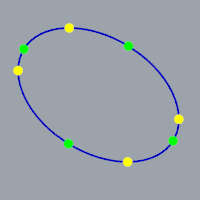
 Tangente (Tan)
Tangente (Tan)
Fuerza el cursor a un punto tangente a una curva.
La referencia a objetos Tan no es eficaz para el primer punto de un comando.
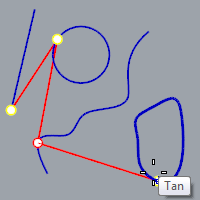
 Vértice
Vértice
Restringe el cursor a un vértice de malla o SubD.
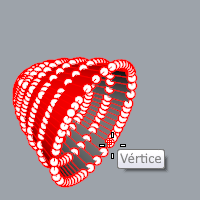
Nota
- Utilice la opción OcultarPolígonoDeControl para desactivar el forzado en los vértices de la cara posterior de los objetos de malla.
- Los vértices de malla no tienen que estar activados cuando se utiliza la referencia a objetos Vértice.
Referencias a objetos de referencia
Cuando se seleccionan puntos durante esta secuencia, puede usar las referencias a objetos simples (Fin, Cerca, Punto, Med, Cen, Int y Cuad) para obtener mayor precisión.
Para acceder a las referencias a objetos desde el control de RefObj
- Pulse la tecla Ctrl y mueva el ratón por encima del control de RefObj.
Aparecen las referencias a objetos de referencia alternativas.
 AlolargoDe
AlolargoDe
Restringe el cursor a lo largo de una línea.
Ejemplo de la opción AlolargoDe
Dibuje un círculo situado en la línea entre el centro del círculo y el final de una línea.
Pasos de la opción AlolargoDe
- Designe el inicio de la línea de rastreo (el centro del círculo).
- Designe el final de la línea de rastreo (el final de la línea).
- El marcador queda restringido a la línea de rastreo.
- Haga clic con el botón izquierdo del ratón para especificar la posición.
Para acceder a las referencias a objetos desde el control de RefObj
- Pulse y mantenga pulsada la tecla Ctrl y pase el ratón por el control de RefObj.
 AlolargoDeParalelo (AlolargoDeP)
AlolargoDeParalelo (AlolargoDeP)
Restringe el cursor a lo largo de una línea paralela a una línea de referencia entre dos puntos.
Ejemplo de la opción AlolargoDeParalelo
Dibuje una línea a lo largo de una línea paralela al rectángulo que atraviesa el centro del círculo.
Pasos de la opción AlolargoDeParalelo
- Designe el inicio de la línea base (la esquina de la caja).
- Designe el final de la línea base (la otra esquina de la caja).
- Designe el punto de inicio para el rastreo paralelo (el centro del círculo).
El marcador queda restringido a la línea de rastreo. - Haga clic con el botón izquierdo del ratón para especificar la posición del inicio de la línea.
Para acceder a las referencias a objetos desde el control de RefObj
- Pulse y mantenga pulsada la tecla Ctrl y pase el ratón por el control de RefObj.
 Entre
Entre
Restringe el cursor al medio de dos posiciones especificadas.
Ejemplo de la opción Entre
Centre un círculo entre dos rectángulos.
Pasos de la opción Entre
- Designe el primer punto de referencia.
- Designe el segundo punto de referencia.
Para acceder a las referencias a objetos desde el control de RefObj
- Mantenga pulsada la tecla Mayús y pase el ratón por encima del control de RefObj.
 Desde
Desde
Restringe el cursor desde un punto base especificado.
Nota
- La referencia a objetos Desde difiere del resto de referencias a objetos porque se usa para definir el punto base para el modo ortogonal, la restricción de distancia, la restricción de ángulo y la entrada de coordenadas relativas.
- El modo ortogonal restringe el marcador a las líneas que parten del último punto de designación. De modo similar, la restricción de distancia restringe el marcador a un círculo un radio especificado desde el último punto de designación. Puede definir este punto, sin designarlo, con la referencia a objetos Desde.
Ejemplo de la opción Desde
Centre un círculo cuatro unidades desde el punto final de una línea.
Pasos de la opción Desde
Para acceder a las referencias a objetos desde el control de RefObj
- Pulse y mantenga pulsada la tecla Ctrl y pase el ratón por el control de RefObj.
 PerpDesde (PerpDesde)
PerpDesde (PerpDesde)
Fuerza el cursor a lo largo de una línea perpendicular a una curva o superficie.
Ejemplo de la opción PerpendicularDesde
Dibuje una línea perpendicular desde una línea en la intersección con el círculo.
Pasos de la opción PerpDesde
- Seleccione la curva.
- El cursor avanza únicamente a lo largo de la curva. El cursor en cruz indica las líneas perpendiculares y tangentes que se extienden desde cualquier punto en la curva.
- Designe el punto en la curva desde la que extender la línea perpendicular.
El marcador avanza por la línea perpendicular. - Haga clic con el botón izquierdo del ratón para empezar la línea.
Para acceder a las referencias a objetos desde el control de RefObj
- Pulse y mantenga pulsada la tecla Ctrl y pase el ratón por el control de RefObj.
 TangenteDesde (TangenteDesde)
TangenteDesde (TangenteDesde)
Fuerza el cursor a lo largo de una línea tangente a una curva.
Ejemplo de la opción TangenteDesde
Dibuje una línea tangente desde el círculo en la intersección con la línea.
Pasos de la opción TangenteDesde
- Seleccione el círculo.
El marcador se mueve sólo por el círculo. El cursor en cruz indica las líneas perpendiculares y tangentes que se extienden desde cualquier punto en el círculo. - Designe el punto en el círculo desde el que extender la línea tangente.
El marcador avanza por la línea tangente. - Haga clic con el botón izquierdo del ratón para empezar la línea.
Para acceder a las referencias a objetos desde el control de RefObj
- Pulse y mantenga pulsada la tecla Ctrl y pase el ratón por el control de RefObj.
El objeto queda restringido a un objeto
 EnCurva (EnCrv)
EnCurva (EnCrv)
Restringe el cursor y avanza por una curva seleccionada para una designación.
Notas
- La referencia a objetos EnCrv es útil si el modelo es complejo y la referencia a objetos Cerca no bloquea el objeto deseado.
- El parámetro de curva aparece en la barra de estado al mover el ratón a lo largo de la curva.
Ejemplo de la opción EnCurva
Seleccione la curva a la que quiere mover un punto de control.
Pasos de la opción EnCurva
- Seleccione la curva.
El marcador sólo avanza por la curva seleccionada. - Haga clic con el botón izquierdo del ratón para colocar el punto.
Para acceder a las referencias a objetos desde el control de RefObj
- Pulse y mantenga pulsada la tecla Ctrl y pase el ratón por el control de RefObj.
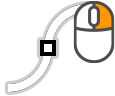 PermanenteEnCurva (PEnCrv)
PermanenteEnCurva (PEnCrv)
Restringe el cursor y avanza por una curva seleccionada hasta completar el comando.
Para acceder a las referencias a objetos desde el control de RefObj
- Pulse y mantenga pulsada la tecla Ctrl y pase el ratón por el control RefObj.
 EnPolisuperficie (EnPolisup)
EnPolisuperficie (EnPolisup)
Fuerza el cursor y avanza por una polisuperficie para una designación.
Ejemplo de la opción EnPolisuperficie
Inserte un punto en una polisuperficie.
Pasos de la opción EnPolisuperficie
- Seleccione la polisuperficie.
El marcador se mueve sólo por la polisuperficie. - Suelte el botón izquierdo del ratón para colocar los puntos.
Para acceder a las referencias a objetos desde el control de RefObj
- Pulse y mantenga pulsada la tecla Ctrl y pase el ratón por el control de RefObj.
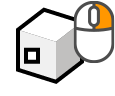 PermanenteEnPolisuperficie (PEnPolisup)
PermanenteEnPolisuperficie (PEnPolisup)
Fuerza el cursor y avanza por una polisuperficie hasta completar el comando.
Para acceder a las referencias a objetos desde el control de RefObj
- Pulse y mantenga pulsada la tecla Ctrl y pase el ratón por el control RefObj.
EnMalla
Restringe el cursor y avanza por una malla seleccionada para una designación.
Pasos de la opción EnMalla
- Seleccione la malla.
El marcador sólo avanza por la malla seleccionada. - Haga clic con el botón izquierdo del ratón para colocar el punto.
Para acceder a las referencias a objetos desde el control de RefObj
- Pulse y mantenga pulsada la tecla Ctrl y pase el ratón por el control RefObj.
PermanenteEnMalla (PEnMalla)
Restringe el cursor y avanza por una malla seleccionada hasta completar el comando.
Para acceder a las referencias a objetos desde el control de RefObj
- Pulse y mantenga pulsada la tecla Ctrl y pase el ratón por el control RefObj.
 EnSuperficie (EnSup)
EnSuperficie (EnSup)
Fuerza el cursor y avanza por una superficie para una designación.
Ejemplo de la opción EnSuperficie
Coloca un punto en una superficie.
Pasos de la opción EnSup
- Seleccione la superficie.
El marcador se mueve sólo por la superficie. - Haga clic con el botón izquierdo del ratón para colocar el punto.
Si está rastreando en una polisuperficie, el marcador quedará restringido a la cara individual seleccionada. El cursor cambia la forma para que no puede designar. Para restringir el cursor a toda la polisuperficie, véase la referencia a objetos EnPoliSup.
Para acceder a las referencias a objetos desde el control de RefObj
- Pulse y mantenga pulsada la tecla Ctrl y pase el ratón por el control de RefObj.
 PermanenteEnSuperficie (PEnSup)
PermanenteEnSuperficie (PEnSup)
Fuerza el cursor y avanza por una superficie hasta completar el comando.
Para acceder a las referencias a objetos desde el control de RefObj
- Pulse y mantenga pulsada la tecla Ctrl y pase el ratón por el control RefObj.
Porcentaje (Por ciento)
La curva seleccionada se marca con puntos negros temporales a los que se puede restringir el cursor cuando la referencia a objetos Punto está desactivada.
Si el porcentaje es menor que 50, la curva se marca con varios puntos de forzado. Por ejemplo, si se utilizan 30, se obtienen puntos de forzado de 30%, 60% y 90%.
Para acceder a las referencias a objetos desde el control de RefObj
- Mantenga pulsada la tecla Mayús y pase el ratón por encima del control de RefObj.
Forzado en curvas isoparamétricas
Puede restringir el cursor a curvas isoparamétricas de superficies con la referencia a objetos Int siempre que las curvas estén restringidas a una superficie, como por ejemplo en los comandos ExtraerIsocurva, InsertarNodo, OrientarEnSup y con las referencias a objetos de una sola designación EnSup y EnPolisup.
Las la designación de puntos en objetos con curvas isoparamétricas es más "débil" que en objetos normales. Primero se examinan las referencias a objetos normales y si no se encuentra nada para designar, Rhino designa las intersecciones de las curvas isoparamétricas.
Scripts de referencias a objetos de una sola designación
Las referencias a objetos de una sola designación son automáticamente transparentes. En otras palabras, cuando se utilizan scripts de esas referencias a objetos, no es necesario usar el carácter de apóstrofo para que la referencia a objetos funcione durante la ejecución de un comando.
Comandos relacionados
| Barra de herramientas | Menú | Barra de estado |
|---|---|---|
|
|
Herramientas Referencias a objetos > <Opciones > |
El comando RefObj define el estado de las referencia a objetos desde la línea de comandos.
Nota
- Este comando es útil para scripts, porque puede activar cualquier combinación de referencias a objetos desde la línea de comandos.
- Puede anular temporalmente el efecto de las referencias a objetos con el comando DesactivarRefObj.
| Barra de herramientas | Menú |
|---|---|
|
|
Herramientas Referencias a objetos > Referencias a objetos permanentes Ventana Paneles > RefObj |
El comando MostrarRefObj activa/desactiva el control de RefObj o alterna su estado.
| Opciones de la línea de comandos | |
|---|---|
|
Mostrar |
Activa el control de RefObj. |
|
Ocultar |
Desactiva el control de RefObj. |
|
Alternar |
Alterna el control de RefObj. |
| Barra de herramientas | Menú |
|---|---|
|
|
Herramientas Referencias a objetos > Desactivar referencias a objetos |
El comando DesactivarRefObj administra el estado de las referencias a objetos permanentes.
Para desactivar temporalmente las referencias a objetos permanentes desde el control
- En el control de RefObj, haga clic en el botón Desactivar. Cuando las referencias a objetos están desactivadas, las referencias a objetos permanentes se suspenden provisionalmente.
Para reactivar las referencias a objetos permanentes desde el control
- En el control de RefObj, desactive el botón Desactivar. Todas las referencias a objetos permanentes volverán a activarse.
Para desactivar todas las referencia a objetos permanentes desde el control
- En el control RefObj, haga clic en el botón derecho con el botón Desactivar.
| Barra de herramientas | Menú |
|---|---|
|
|
Herramientas Referencias a objetos > Proyectar en el plano |
El comando ProyectarRefObj proyecta referencias a objetos desde el punto de forzado actual hasta el plano de construcción.
Pasos
- Especifique una opción de la línea de comandos.
Cuando la proyección de referencias a objetos está activada y el cursor está sobre un punto de referencia a objetos, el marcador se proyecta al plano de construccicón actual con un línea de rastreo blanca entre el punto y el cursor.
Si el modo Planar está activado, el comando ProyectarRefObj proyectará la referencia a objetos en el "plano virtual" definido por el modo planar.
Cuando la proyección está activada, el prefijo "Proyectado" se añade a la leyenda como recordatorio.
| Opciones de la línea de comandos | |
|---|---|
|
Activar |
Las referencias a objetos se proyectarán en el plano de construcción. |
|
Desactivar |
Las referencias a objetos se quedan en el objeto al que se ha forzado. |
|
Alternar |
|
| Barra de herramientas | Menú |
|---|---|
|
|
Herramientas Referencias a objetos > Forzado en objetos bloqueados |
El comando ForzadoEnObjBloqueados funciona en objetos bloqueados y en objetos con capas bloqueadas.
ForzarEnMallas
| Barra de herramientas | Menú |
Opciones |
|---|---|---|
|
|
|
Ayudas de modelado Forzado Cerca, Med, Int y Perp en objetos de malla |
El comando ForzadoEnMallas activa/desactiva el forzado en bordes de malla utilizando las referencias a objetos Cerca, Med, Int y Perp.
| Barra de herramientas | Menú |
|---|---|
|
|
|
El comando ForzarEnOcluidos permite que las referencias a objetos funcionen en objetos que están ocultos detrás de otros objetos.
